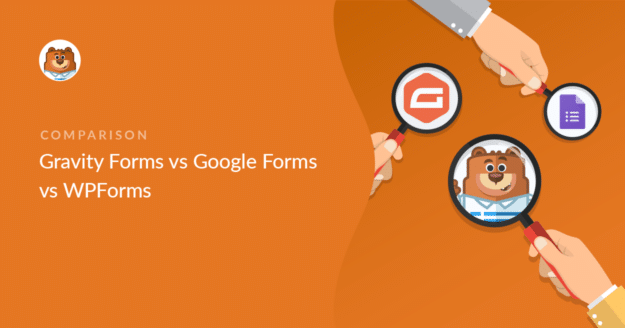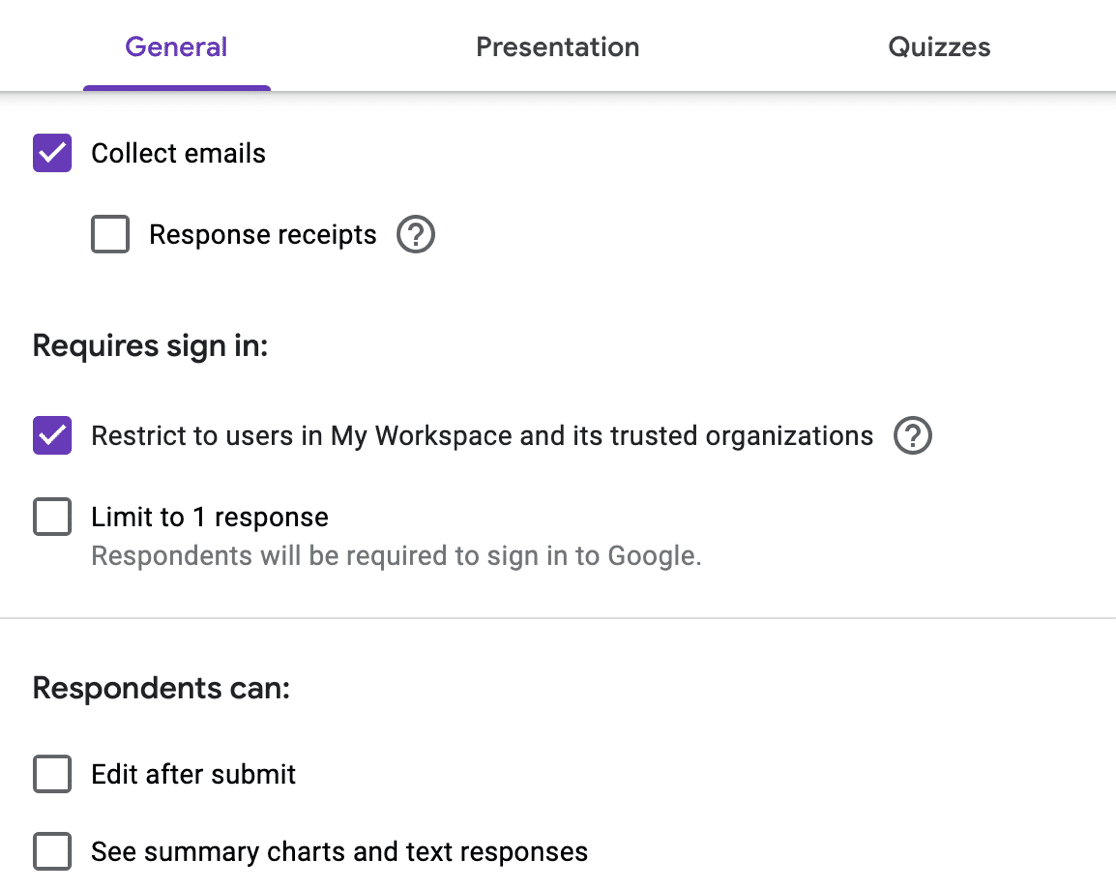Resumo da IA
Considerando Gravity Forms vs Google Forms vs WPForms?
Esses três criadores de formulários são escolhas populares. Vamos comparar esses criadores de formulários em termos de recursos, segurança, preços e muito mais, para que você possa escolher o mais adequado para o seu projeto.
Crie seu formulário WordPress agora
Quais são as desvantagens do Google Forms?
O Google Forms tem quatro desvantagens principais em comparação com outros criadores de formulários:
- Ele não se integra bem a outras plataformas, incluindo o WordPress
- O construtor de formulários e o armazenamento de entradas são básicos em comparação com outros construtores de formulários
- Não é possível receber pagamentos por meio do Google Forms
- Os visitantes talvez precisem fazer login para usar determinadas partes do seu formulário.
O armazenamento de entradas do Google Forms também é voltado para pesquisas e não para dados de formulários comuns. Isso significa que revisar suas entradas pode ser um desafio, dependendo da finalidade para a qual você deseja usar o formulário.
Analisaremos o Google Forms em mais detalhes à medida que avançarmos nesta análise.
Gravity Forms vs Google Forms vs WPForms: Qual é o melhor?
Vamos analisar várias partes importantes do Gravity Forms vs. Google Forms vs. WPForms, incluindo o processo de configuração, a criação de um formulário e a segurança.
No final do artigo, daremos uma olhada em como eles se comparam em termos de preço. Primeiro, vamos ver como é fácil configurar cada um desses criadores de formulários.
Neste artigo
Configuração e instalação
Quando você está começando, o Google Forms parece ser a maneira mais rápida de começar. A plataforma é executada na nuvem, o que significa que você a acessa por meio de nosso navegador da Web.
O fato de o Google ser uma plataforma hospedada também significa que ela é bastante limitada. Por exemplo, a incorporação de formulários ou a revisão de respostas não é tão simples.
Outro fator importante são os dados: você não tem controle total sobre os dados coletados por meio de seus formulários porque eles ficam nos servidores do Google.
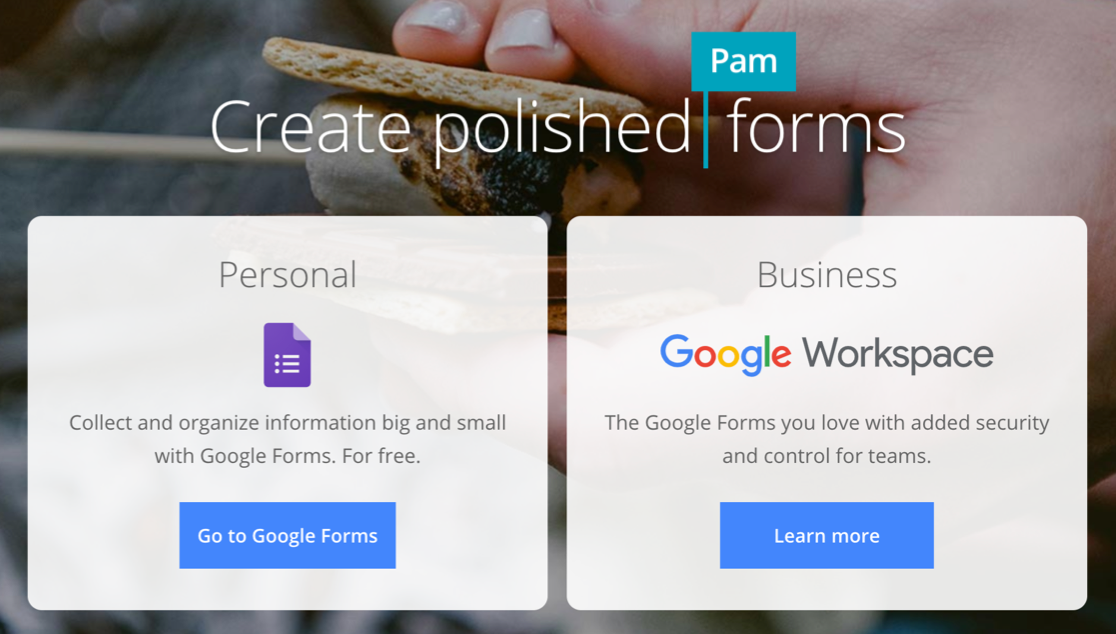
Por outro lado, o Gravity Forms e o WPForms são executados sobre o WordPress. Isso significa que você deve instalar o WordPress primeiro e, em seguida, instalar o plug-in de formulário por cima.
Parece um incômodo em comparação com o Google Forms, mas instalar o WordPress é muito mais fácil do que costumava ser.
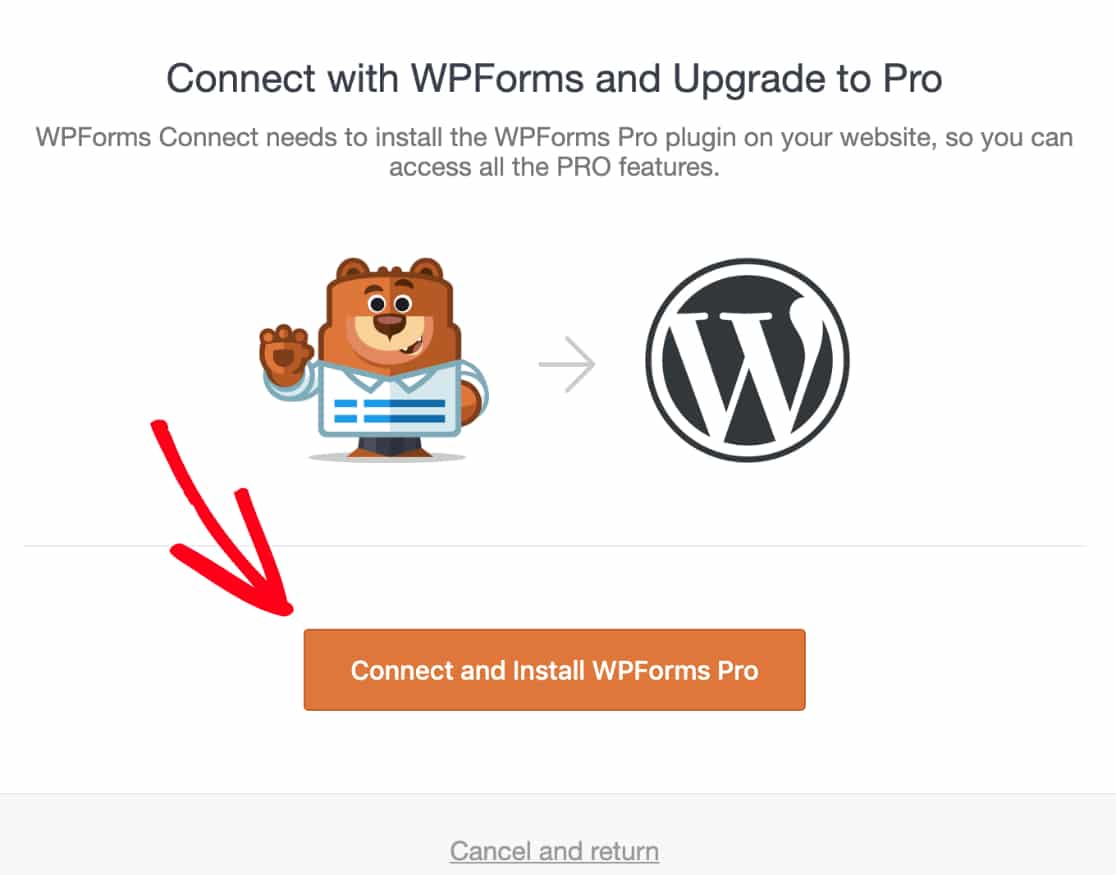
Por que usar o WordPress? Há inúmeras vantagens em usar o WordPress para o seu site, e investir um pouco mais de tempo na configuração pode ajudá-lo a economizar tempo e frustração mais tarde. Uma das maiores vantagens é que tudo está sob seu controle, portanto, há menos compromissos a serem feitos com essa abordagem.
Com o host certo, a configuração do WordPress é fácil e econômica. A Bluehost permite que você instale o WordPress com um clique e oferece suporte 24 horas por dia, 7 dias por semana, caso você precise de ajuda para configurar as coisas.
A Bluehost também oferece um domínio e um certificado SSL gratuitos para garantir a segurança de seus formulários. Portanto, você não precisa comprar mais nada para iniciar sua própria loja on-line ou site comercial.
Como o Google Forms é hospedado, você terá limites para o número de respostas que pode receber. É certo que esses limites são bastante altos. Porém, com o Gravity Forms ou o WPForms, não há limites para respostas ou espaço de armazenamento, a não ser os limites do seu plano de hospedagem. Atualmente, a maioria dos hosts oferece planos ilimitados, portanto, isso raramente é um problema.
Criando seu formulário
O Google Forms, o Gravity Forms e o WPForms usam construtores de formulários ligeiramente diferentes.
Primeiro, vamos dar uma olhada no Gravity Forms.
A versão mais recente do Gravity Forms foi projetada para se parecer com o editor de blocos do WordPress. É uma melhoria em relação ao layout antigo porque o construtor de formulários é mais compacto.
Os campos reais e o fluxo de trabalho não foram alterados, portanto, o processo de criação e publicação do formulário é o mesmo da versão anterior.
No Gravity Forms, você pode passar o mouse sobre qualquer campo e clicar no ícone Settings para abrir as configurações do campo. As configurações do campo de formulário foram movidas na versão 2.5 e agora estão em um painel à direita, como no editor de blocos do WordPress.
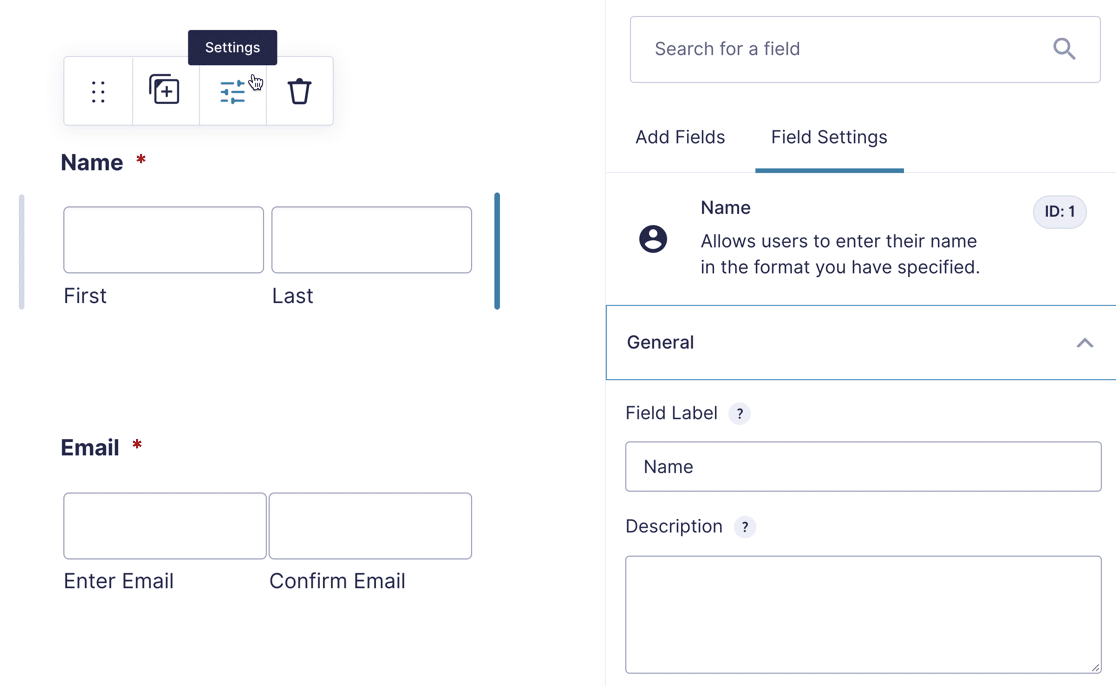
O Google Forms tem uma interface muito simples. Quando você começa a criar um formulário, não há muito texto para orientá-lo. Se você for novato na plataforma, esse criador de formulários definitivamente precisará de um pouco de tempo para se acostumar.
No construtor de formulários, você pode clicar no ícone de adição à direita para adicionar um campo. Os outros ícones permitem que você adicione páginas, texto, imagens e outros tipos de campo.
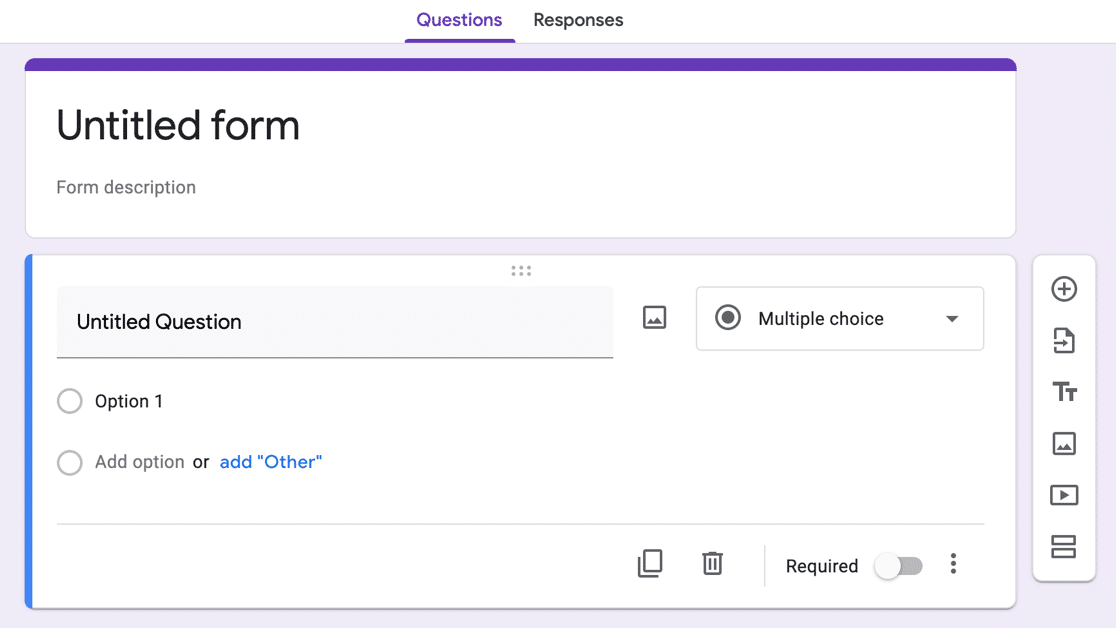
Em contrapartida, o WPForms tem a melhor interface de criação de formulários. Ele combina um layout fácil de arrastar e soltar com rotulagem de texto clara, para que você não precise perder tempo tentando descobrir o que cada coisa faz.
E, ao contrário do Gravity Forms, todo o construtor de formulários sai do painel do WordPress. Isso é uma grande vantagem, pois você não precisa contornar o menu de navegação do WordPress. Isso lhe dá mais espaço na tela para trabalhar.
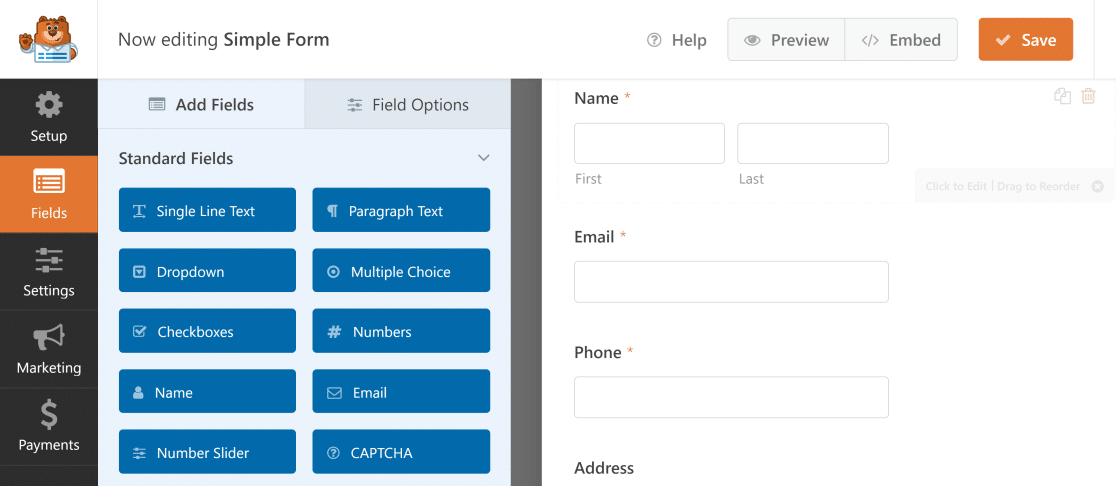
O WPForms mostra os campos de formulário à esquerda e uma visualização do formulário à direita. Para adicionar um campo, você pode arrastá-lo do lado esquerdo e soltá-lo no lugar à direita.
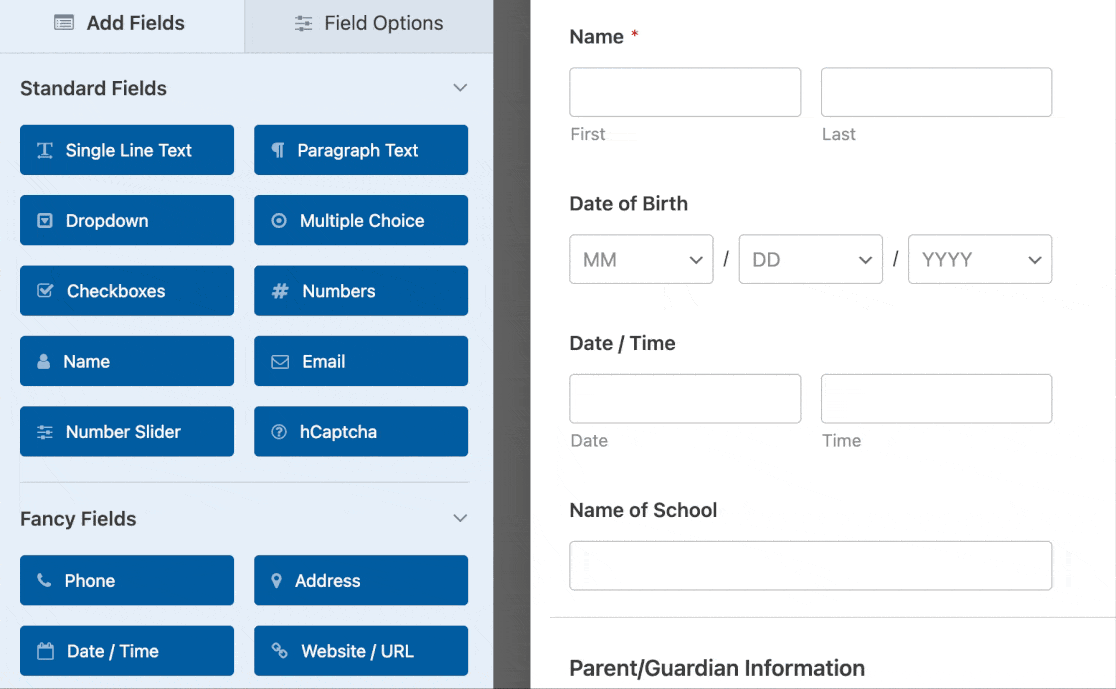
Depois de colocar o campo no lugar, clique nele para alterar as configurações.
Também é muito fácil criar formulários com várias colunas usando o campo Layout.
À esquerda, há ícones claramente identificados para suas configurações, integrações de marketing e provedores de pagamento. Você pode clicar em qualquer um desses ícones para editar as configurações no construtor de formulários, o que é muito conveniente.
Se estiver trabalhando com uma equipe, também poderá acompanhar todas as alterações feitas por outras pessoas nos formulários com o recurso Form Revisions.
Recursos do Form Builder
Os recursos que você pode acessar no Gravity Forms e no WPForms dependerão do seu nível de licença. Cada nível de licença desbloqueia um número cada vez maior de tipos de campos e complementos.
Aqui está um resumo rápido dos complementos que você pode usar com o WPForms. Há muito mais do que isso, mas isso lhe dá uma ideia:
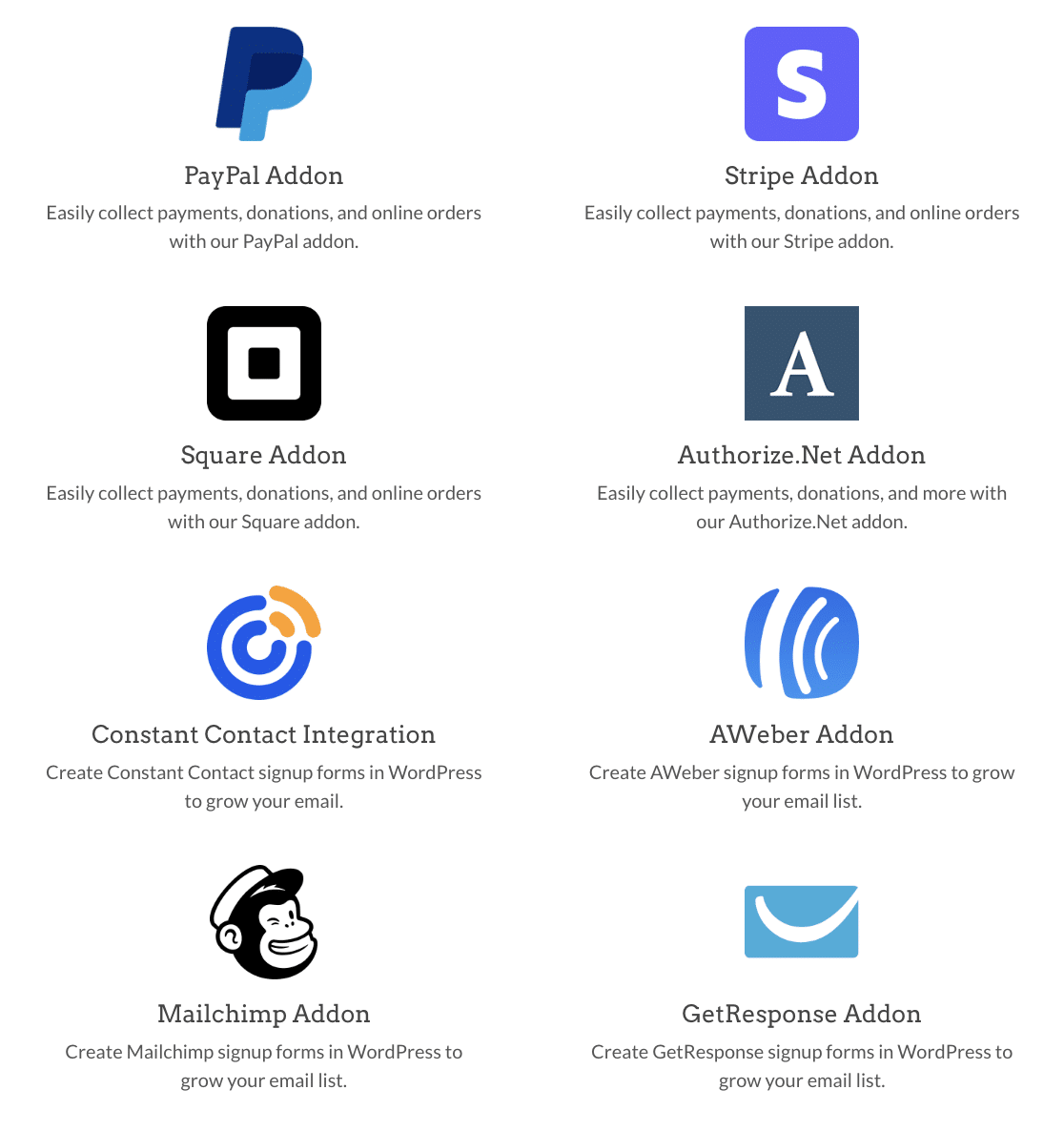
Uma grande diferença entre o WPForms e o Gravity Forms é a maneira como os complementos funcionam.
Os clientes do WPForms podem desbloquear todos os recursos e complementos com a licença Elite.
Com o Gravity Forms, talvez seja necessário pagar por uma licença e, em seguida, procurar um plug-in de terceiros separado para obter a funcionalidade que você esperava. Portanto, com o Gravity Forms, o custo total pode aumentar com o tempo.
O construtor do Google Forms tem o mínimo de recursos. Não há campos de pagamento, por exemplo.
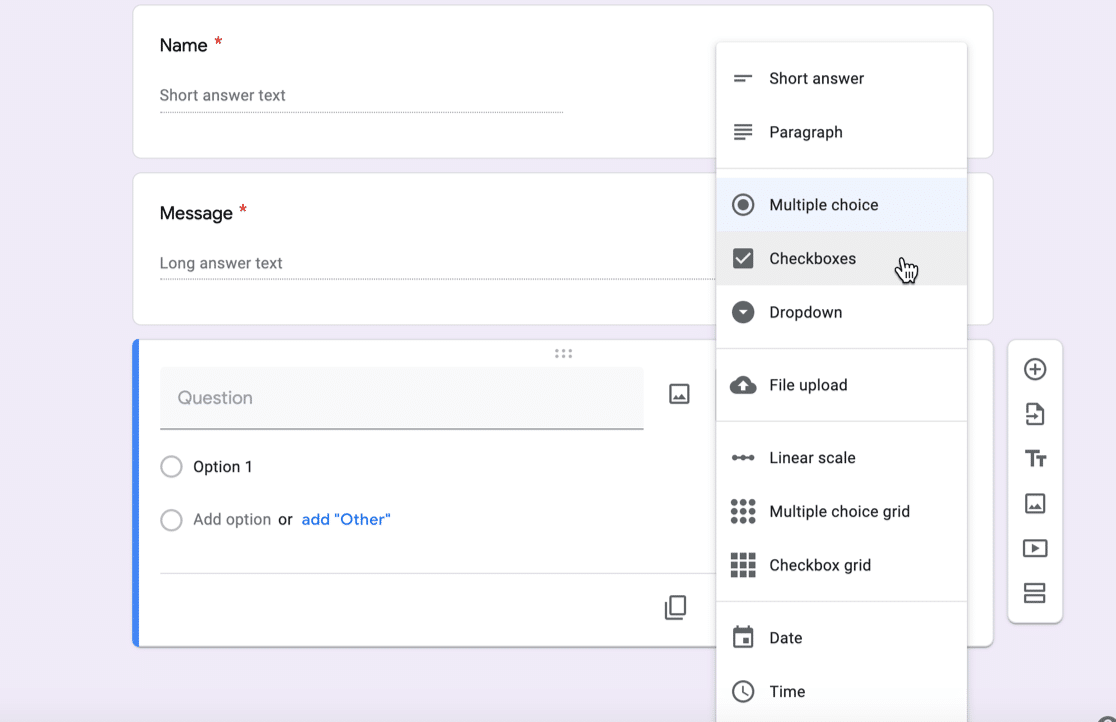
O GDPR é outro recurso muito importante, e também há grandes diferenças nesse caso.
O WPForms tem seu próprio campo dedicado ao GDPR e possui texto predefinido para ajudá-lo a adicionar rapidamente uma caixa de seleção do GDPR aos seus formulários.
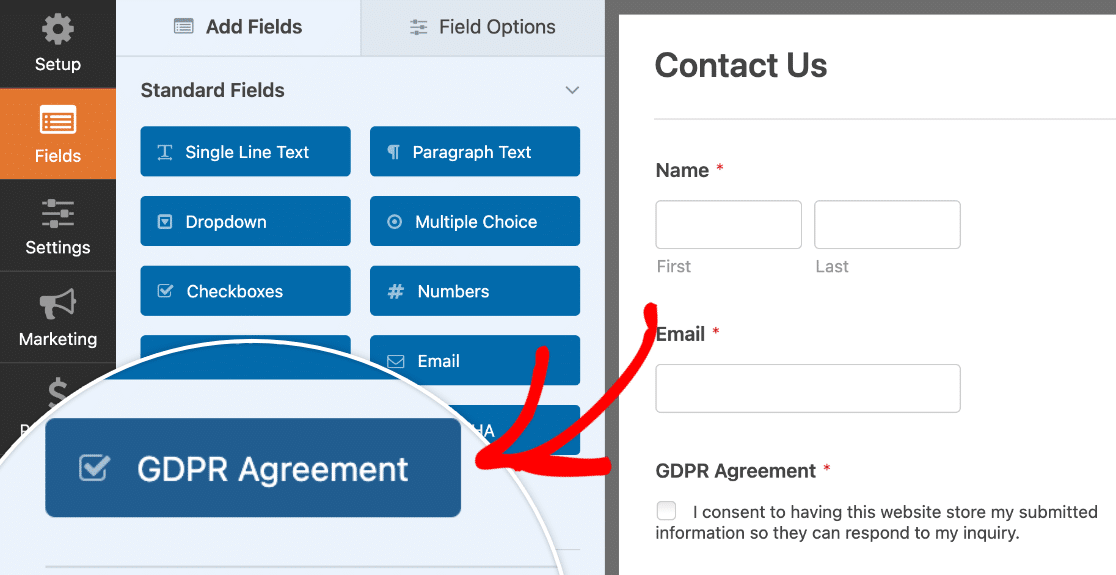
Ele também tem controles avançados de GDPR. Por exemplo, você pode:
- Desative o armazenamento de entradas em qualquer formulário se não quiser armazenar os dados pessoais de seus visitantes
- Desativar cookies de rastreamento em seus formulários
- Desative o salvamento dos metadados do endereço IP e do User Agent.
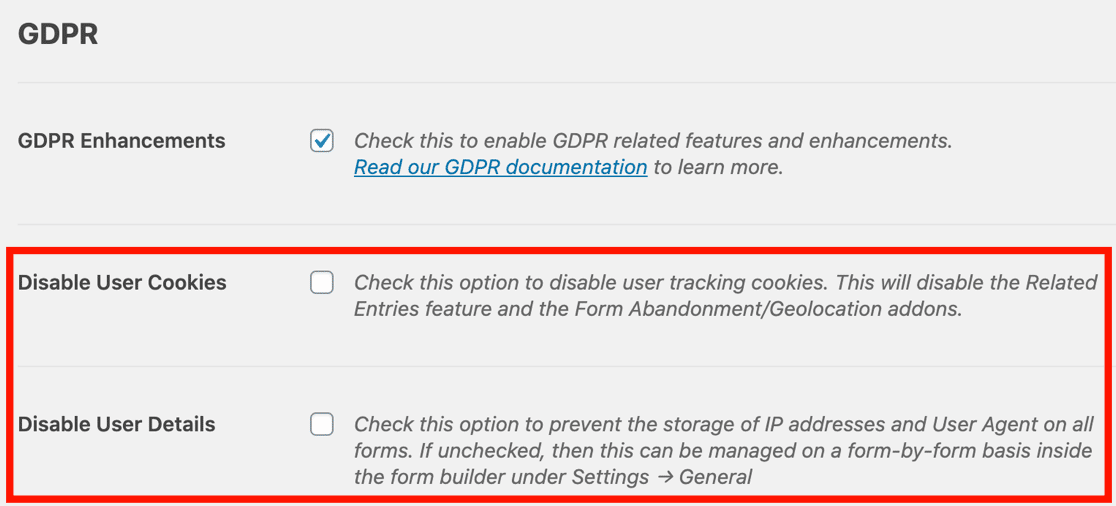
O Gravity Forms tem um campo de consentimento semelhante. Você pode usá-lo para o GDPR ou para uma política de privacidade. Esse campo de consentimento não tem nenhuma configuração específica, portanto, você pode escrever seu próprio texto aqui. É uma caixa de seleção simples de sim/não que pode ser usada para vários tipos de acordos.
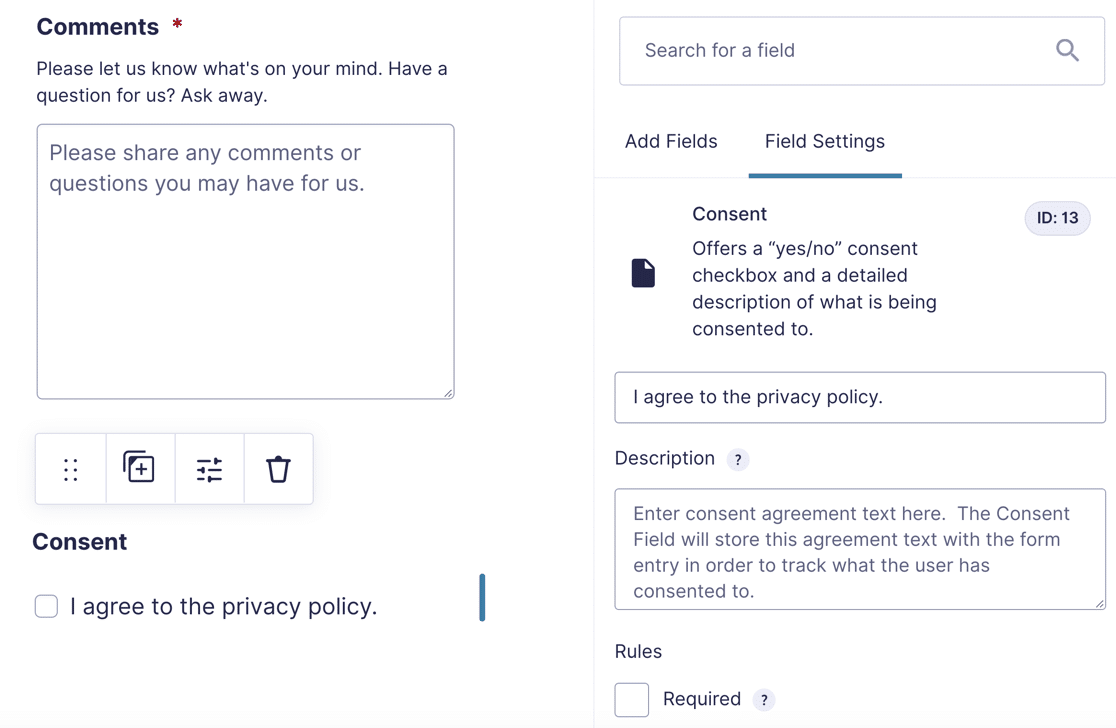
Por fim, o Google Forms não tem um campo de consentimento ou GDPR. Para contornar isso, você pode adicionar um campo de caixa de seleção e torná-lo "obrigatório", de modo que ele tenha que ser marcado para que o formulário seja enviado. Novamente, isso é básico: é simplesmente uma caixa de seleção de sim/não, sem outros recursos avançados.
Publicação do formulário
O Google Forms permite que você publique um formulário sem incorporá-lo. Essa é uma maneira conveniente de publicar rapidamente uma pesquisa ou um formulário interno para a sua empresa.
Isso é essencialmente igual ao layout do formulário da página de destino no WPForms.
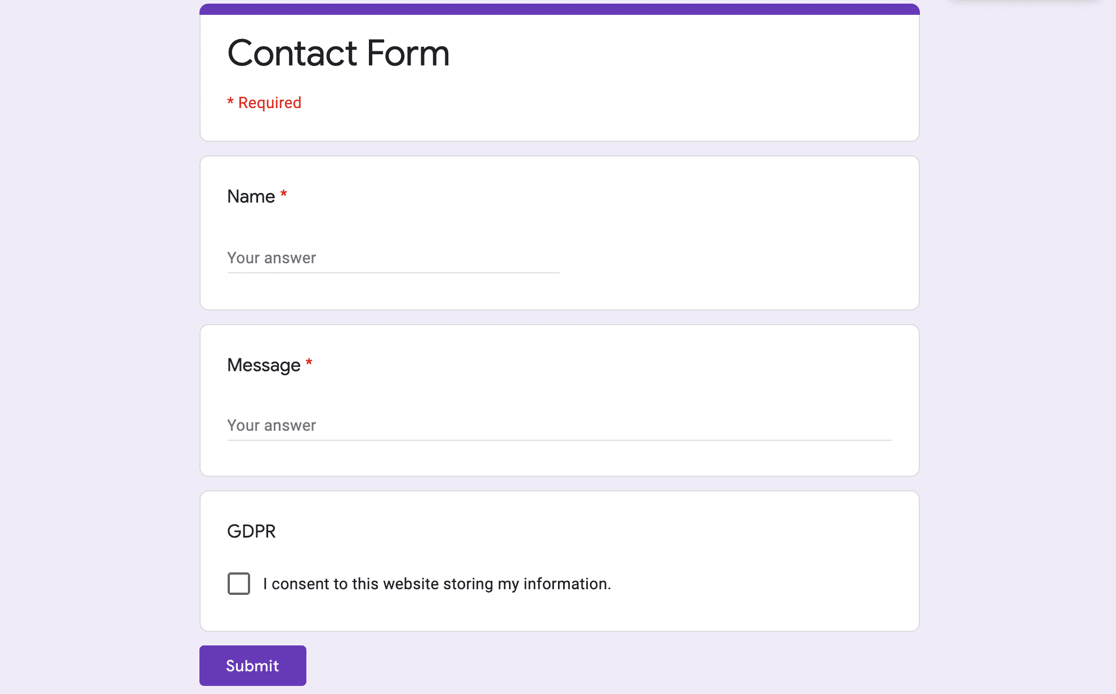
Se quiser incorporar um Formulário Google no WordPress, você pode pegar o código do iframe e colá-lo em um bloco HTML. A principal limitação aqui é que você precisa alterar manualmente o tamanho no código para tentar fazer com que ele fique bem dentro da sua página, o que é praticamente impossível.
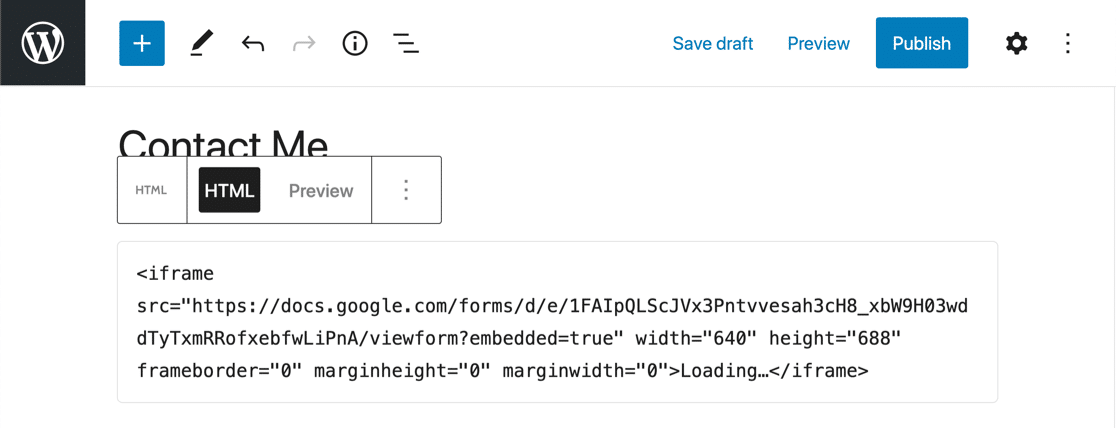
Quando o formulário é incorporado, você pode ver uma barra de rolagem ao longo do lado direito do iframe. É provável que você não consiga eliminar isso totalmente, pois todos os seus visitantes terão tamanhos de tela diferentes.
E outra grande desvantagem de incorporar um formulário do Google no WordPress? Você também verá a marca do Google em seu formulário quando ele estiver incorporado.
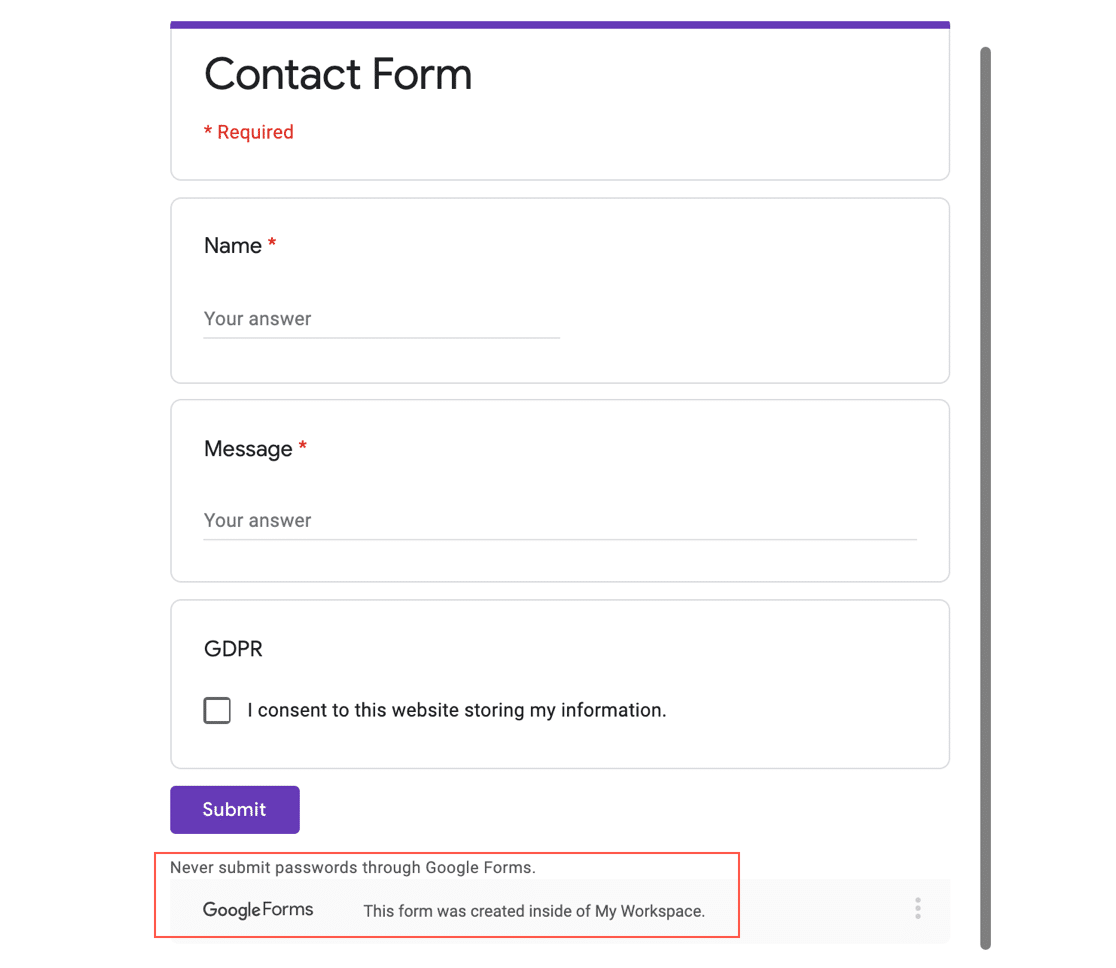
Se você quiser incorporar formulários no WordPress com mais facilidade e sem nenhuma marca de terceiros, o Gravity Forms e o WPForms são melhores para essa finalidade.
Primeiro, o Gravity Forms permite que você visualize seu formulário.
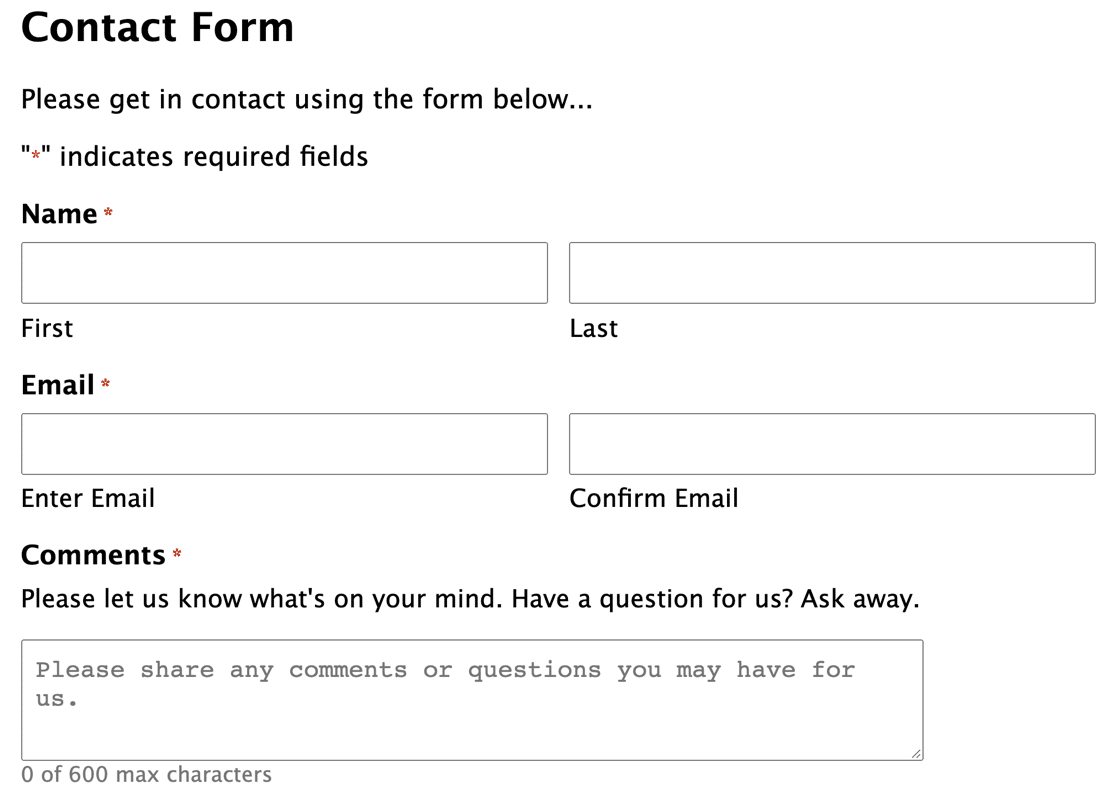
Em seguida, você pode incorporá-lo usando um bloco no editor de blocos.
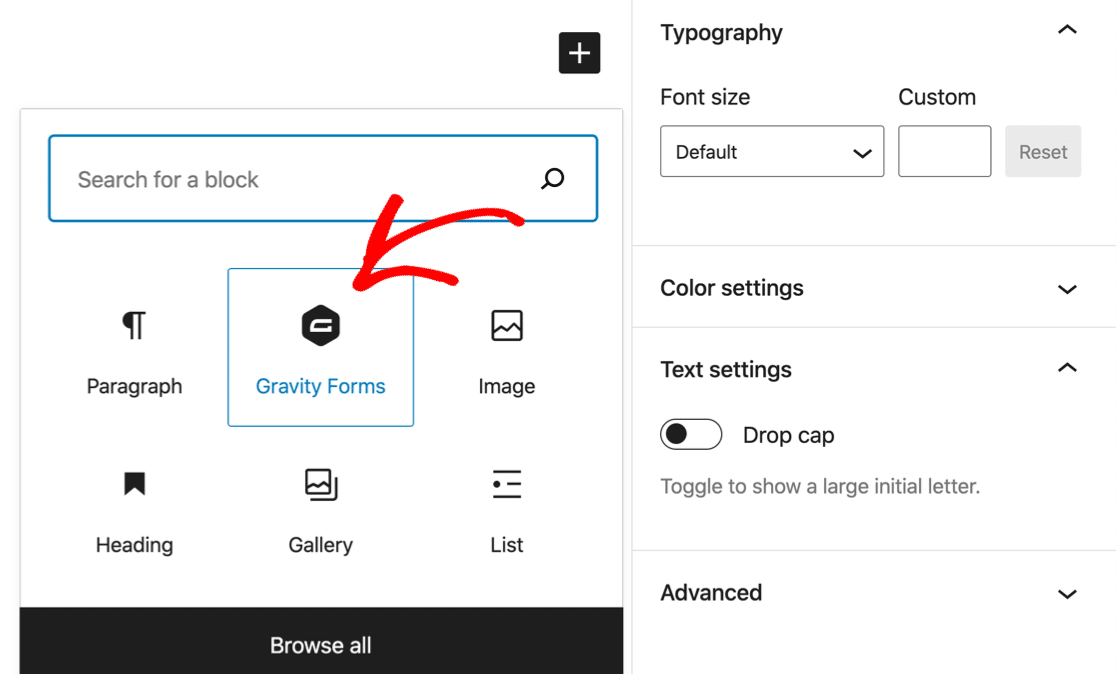
Isso é tudo para publicar no Gravity Forms. É fácil, mas o WPForms lhe dá mais opções.
Primeiro, no WPForms, há o botão Embed fácil na parte superior do construtor de formulários.
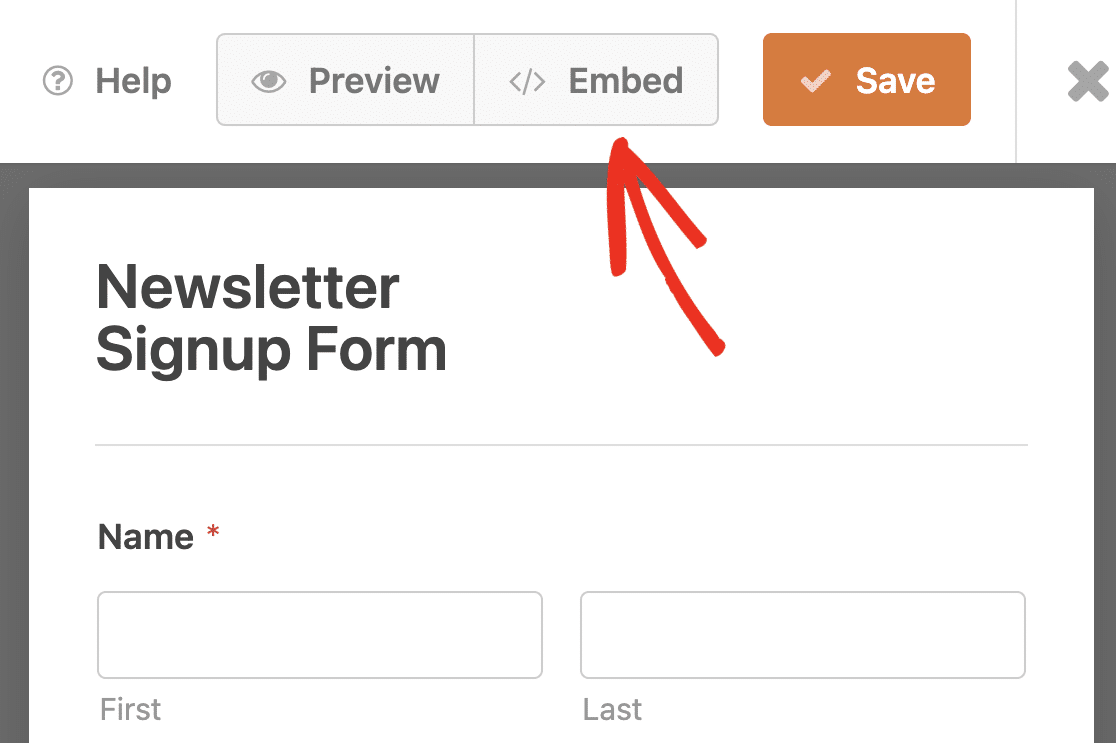
Isso permite que você crie uma nova página para seu formulário automaticamente ou pegue o shortcode se quiser posicioná-lo você mesmo.
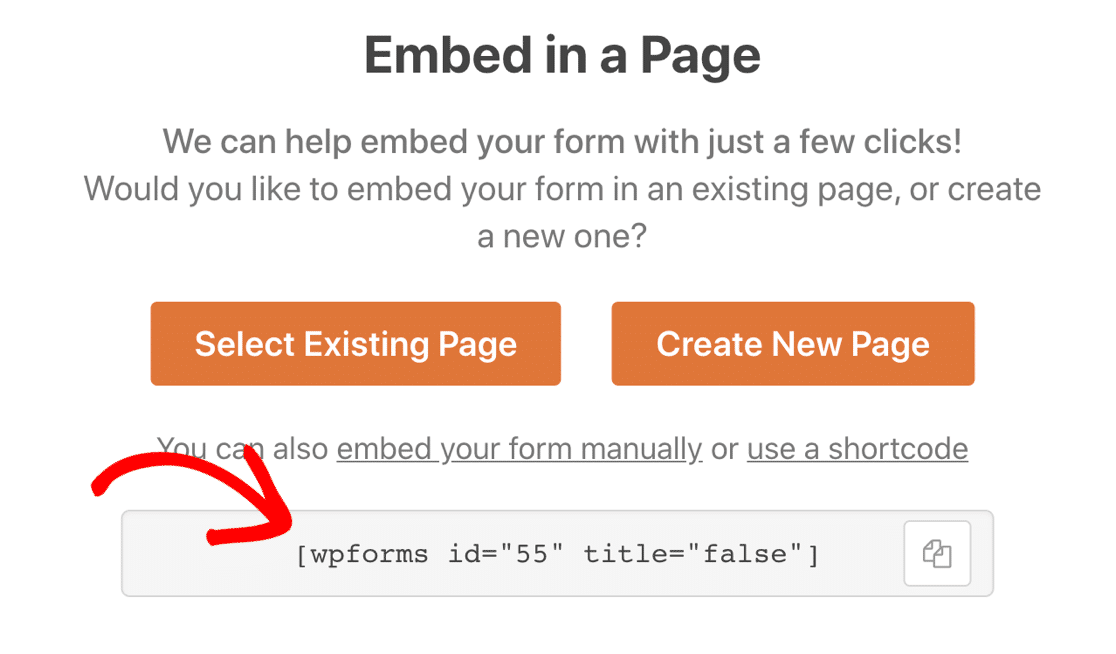
O WPForms também tem seu próprio módulo para o Elementor. Assim, você pode criar facilmente um formulário do Elementor sem usar códigos de acesso ou plug-ins confusos.
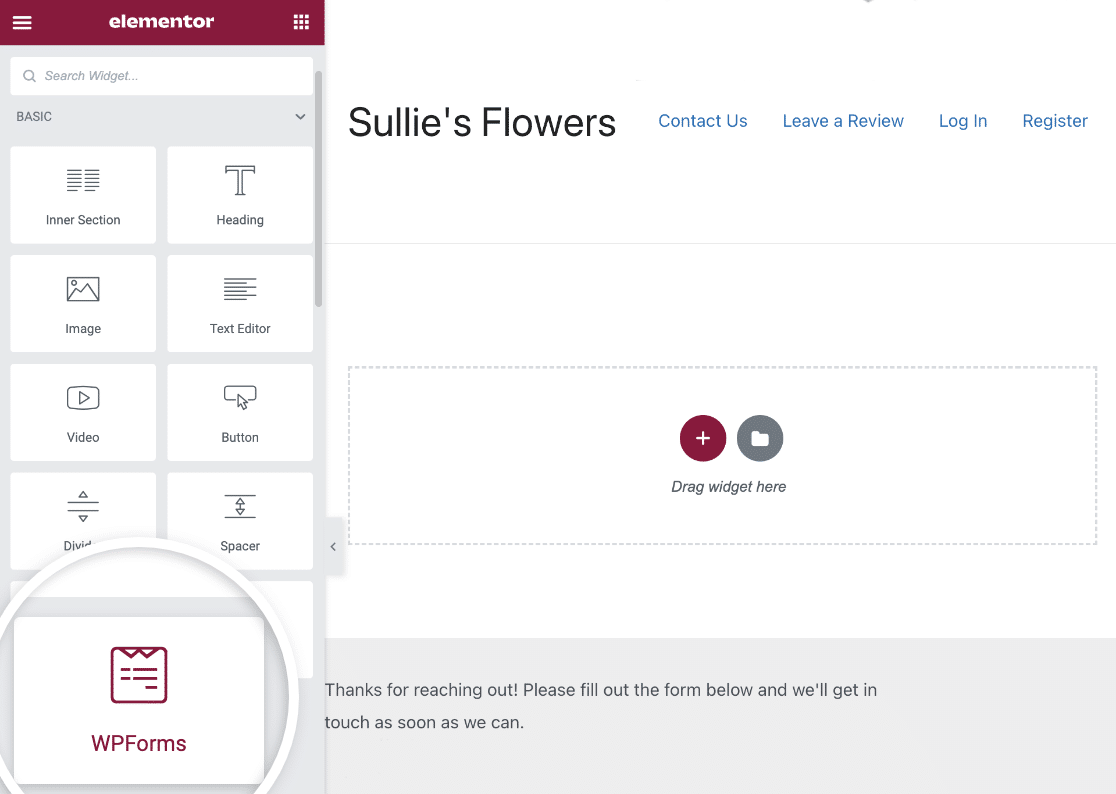
Essa integração com o Elementor está disponível para todos, inclusive para os usuários do WPForms Lite.
E se você usa Divi ou SeedProd, o WPForms também se integra diretamente a esses construtores de páginas.
Assim como o Elementor, o SeedProd tem seu próprio módulo WPForms e permite que você incorpore formulários escolhendo-os em um menu suspenso.
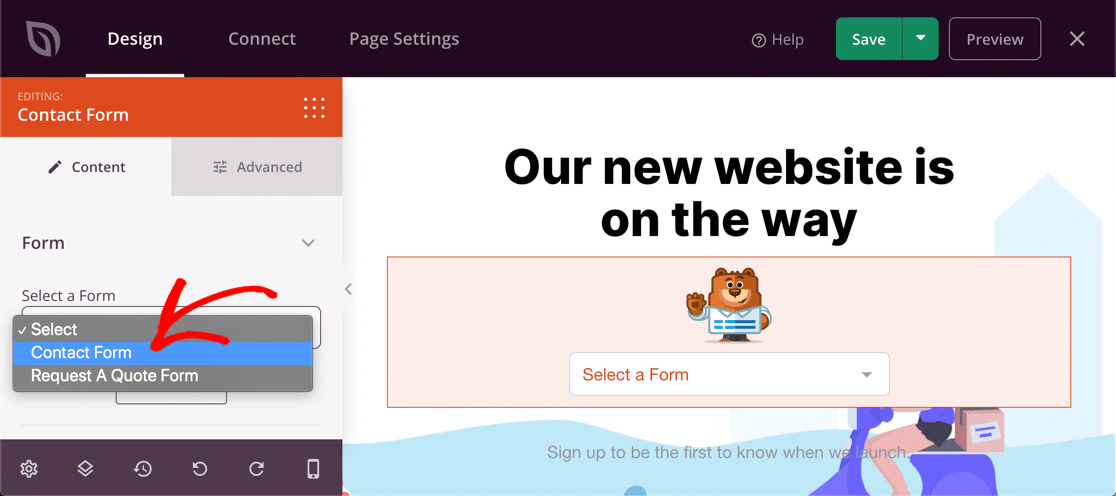
E tem mais!
Você pode acompanhar todas as páginas, barras laterais, rodapés e outros locais em que incorporou seus formulários diretamente no painel do WordPress.

O WPForms também permite que você converta seus formulários em páginas de destino e formulários de conversação.
Os formulários de conversação são formulários dinâmicos que permitem que o visitante os preencha sem o uso do mouse.
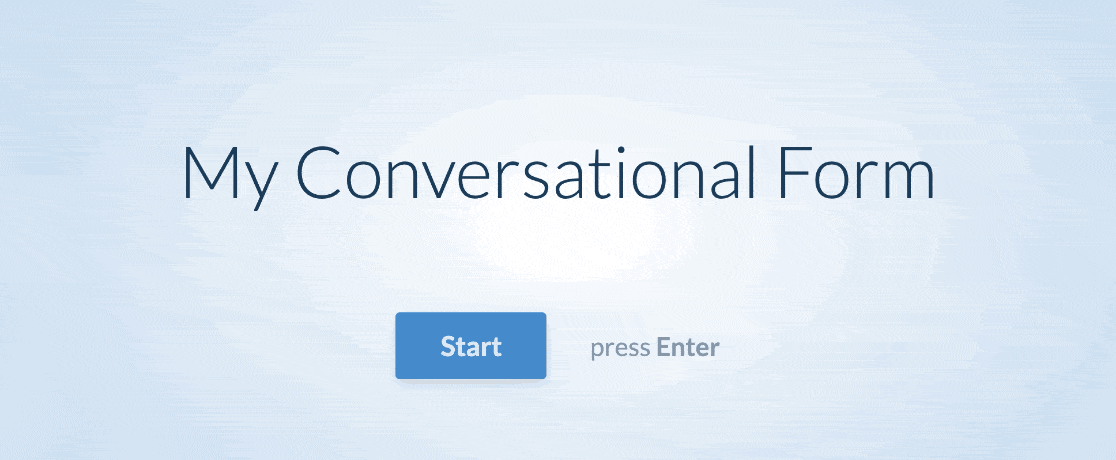
Portanto, o WPForms não é apenas um construtor de formulários. Ele também é uma alternativa incrível ao Typeform!
Visualizando respostas
Depois de publicar o formulário, você poderá verificar as respostas. Primeiro, vamos ver as opções do Google Forms.
Você pode visualizar as respostas do formulário em uma planilha do Google, que é de longe a opção mais útil do Google Forms.
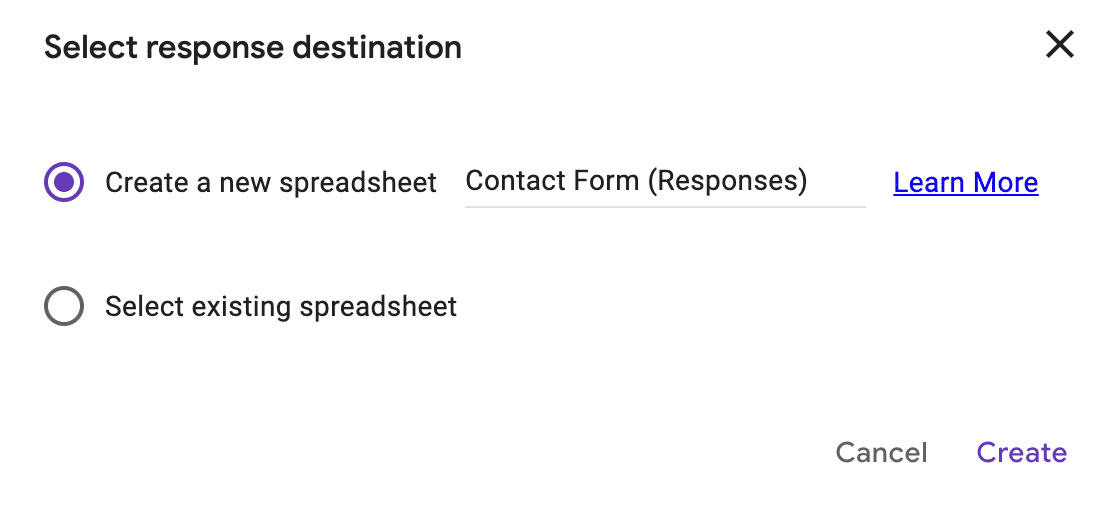
Se você quiser visualizar as mensagens no próprio Google Forms, as opções serão menos úteis. É possível agrupar por mensagem ou pergunta, mas isso provavelmente não é muito útil ou intuitivo para algo como um formulário de contato. Mais uma vez, essas opções são provavelmente melhores para enquetes simples.
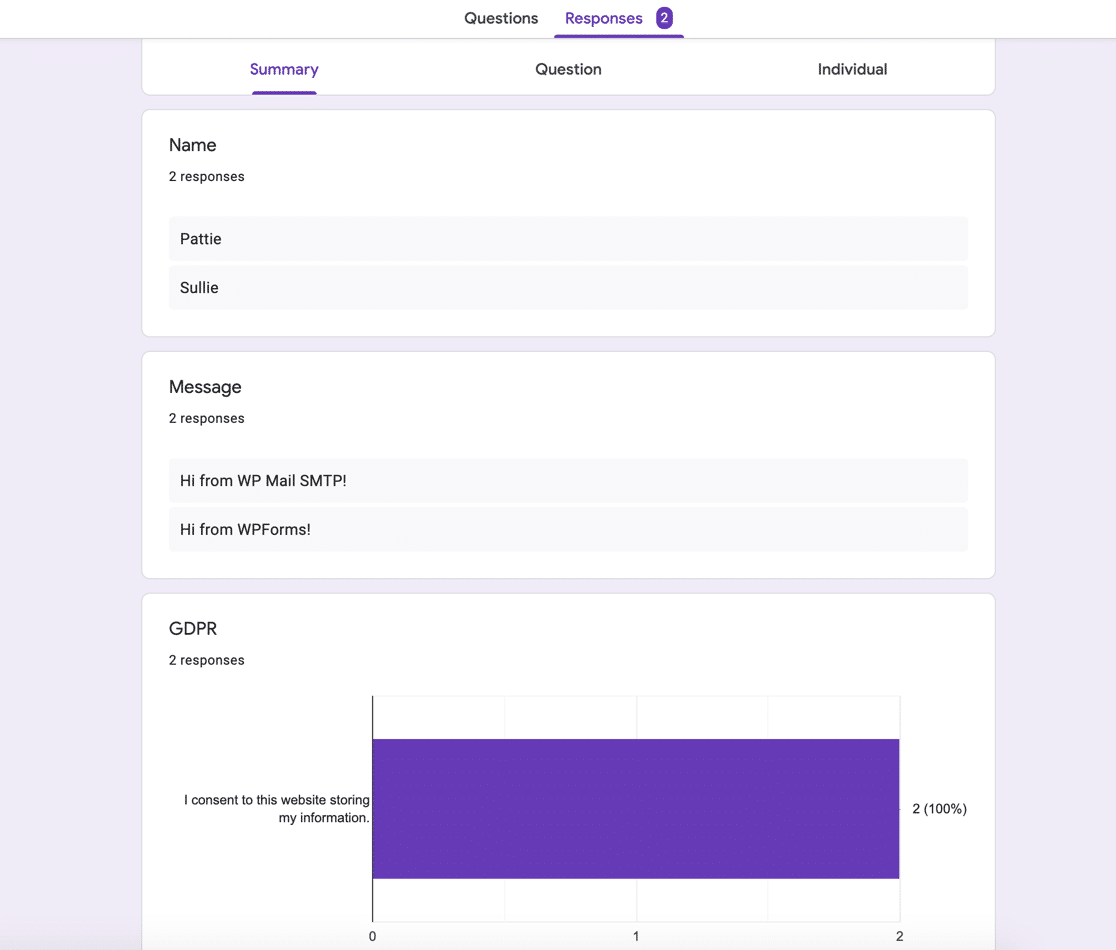
No Gravity Forms, o armazenamento de entradas na nova versão permanece praticamente inalterado, exceto por alguns ajustes de design.
Esta é a aparência do armazenamento de entradas quando você visualiza uma lista de entradas de um formulário.
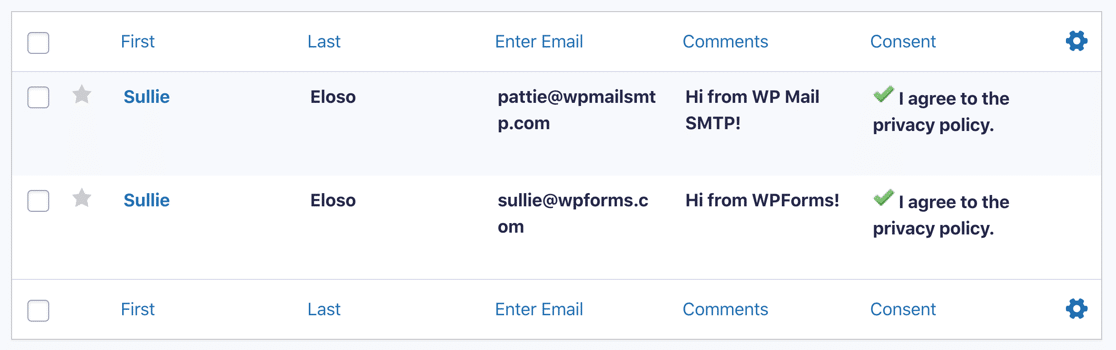
Em seguida, você pode clicar em uma entrada para vê-la em mais detalhes.

E agora, vamos dar uma olhada no armazenamento de entradas no WPForms.
A versão gratuita, WPForms Lite, envia notificações por e-mail que incluem todas as informações que os usuários inseriram no formulário. Você também pode ativar o recurso Lite Connect para fazer backup de suas entradas, de modo que possa desbloqueá-las ao atualizar para a versão paga do plug-in.
No WPForms Pro, você pode armazenar entradas e visualizá-las no painel do WordPress. Portanto, o WPForms Pro vale a pena se você quiser:
- Exibir entradas
- Marque-os como lidos
- Estrelá-los
- Exporte suas entradas de formulário para CSV ou XSLX
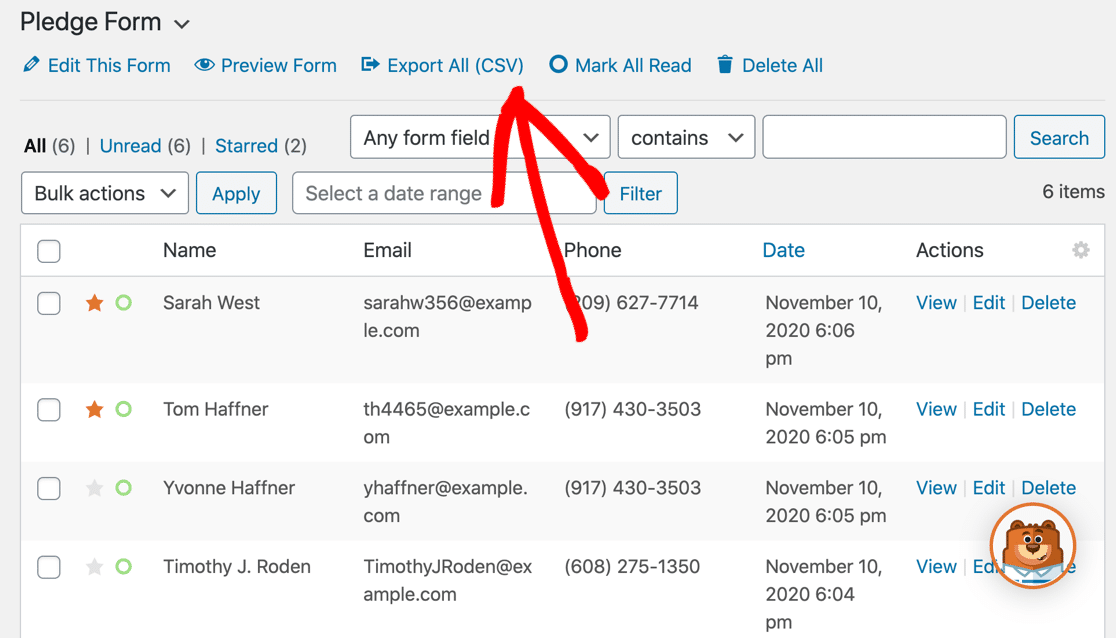
Ao clicar em um registro, você poderá ver mais detalhes, inclusive a opção de imprimir ou exportar o registro.
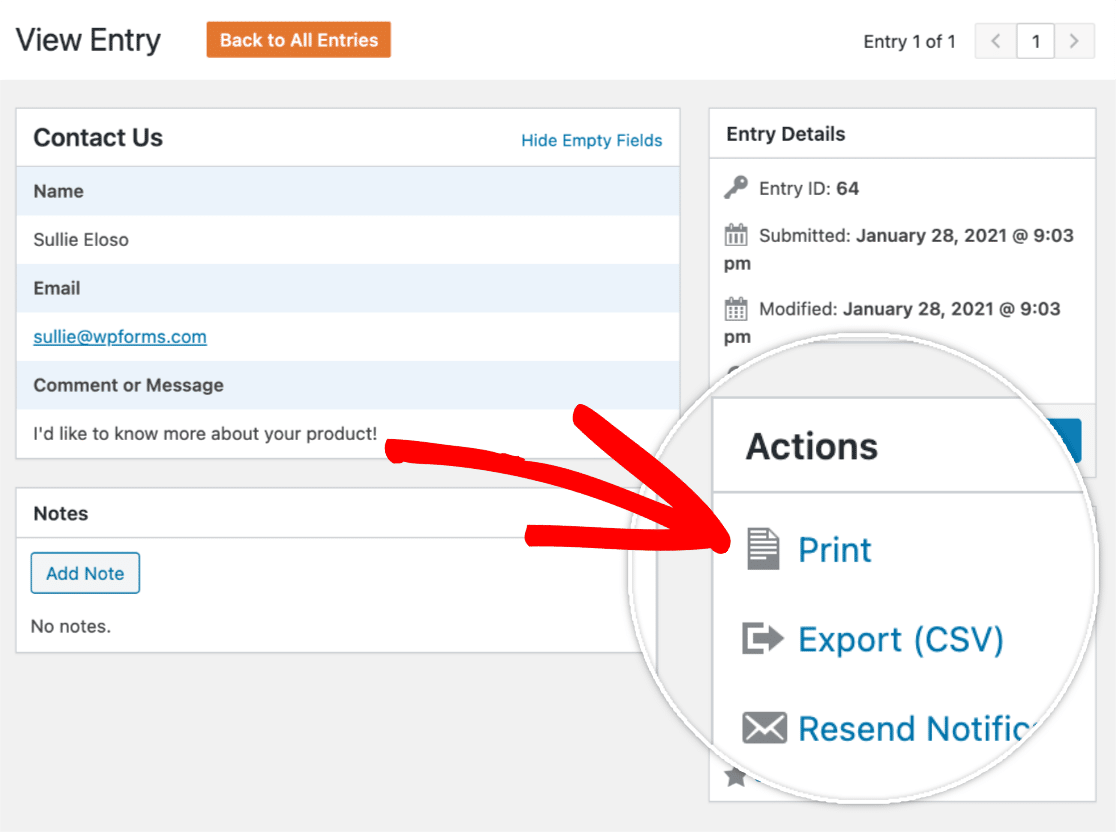
Confira esta comparação entre o WPForms Lite e o Pro para ver todas as diferenças entre as versões gratuita e paga.
O armazenamento de entradas no WPForms também pode ser aprimorado com complementos.
Por exemplo, se estiver usando o Geolocation Addon, você também verá a localização do visitante em um mapa.
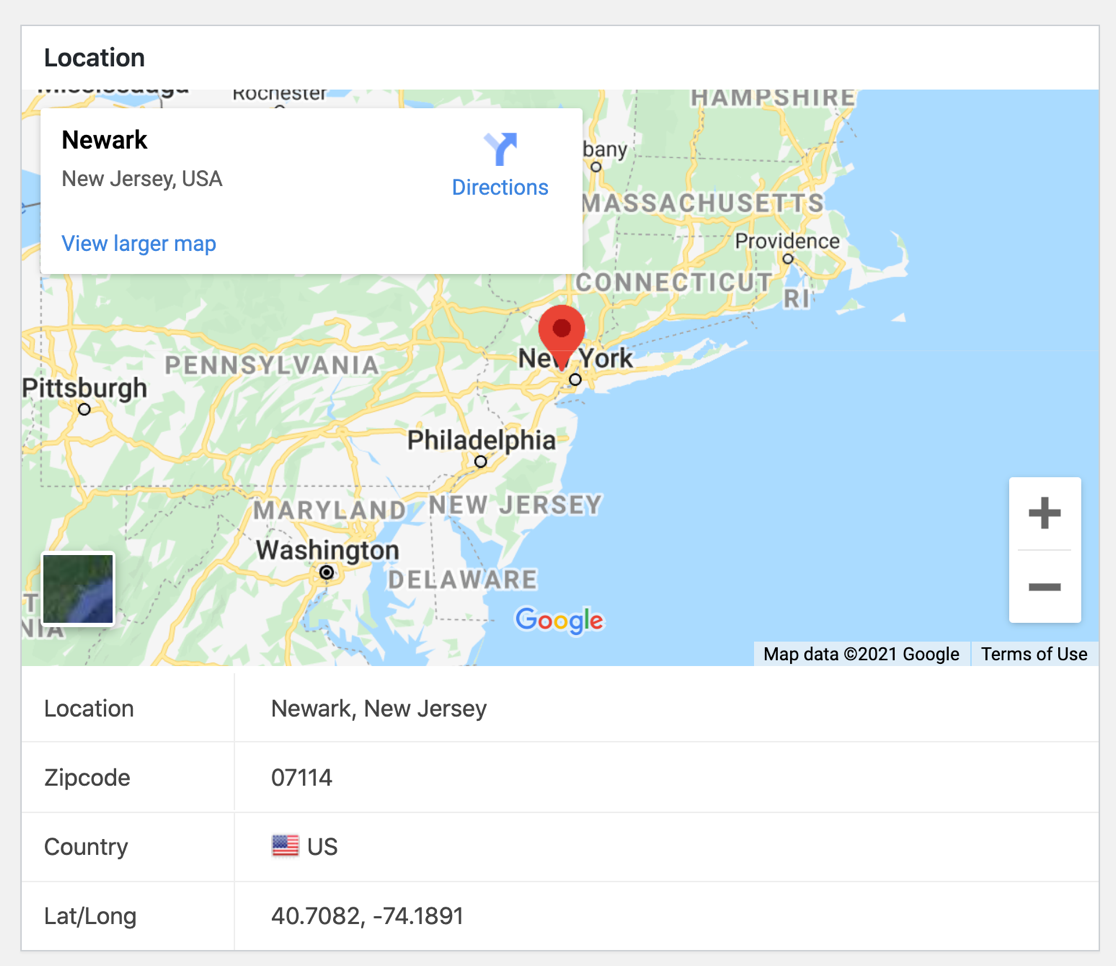
E se você usar o complemento User Journey, o WPForms informará exatamente como o visitante percorreu o site antes de enviar o formulário.

O melhor recurso de armazenamento de entradas no WPForms é o addon Surveys and Polls. Quando ele é ativado, você pode gerar gráficos incríveis a partir dos resultados da pesquisa e exportá-los.

Isso transforma o WPForms em uma plataforma de pesquisa completa com relatórios personalizados, gráficos gerados automaticamente e geração de PDFs - algo que os outros criadores de formulários não conseguem fazer.
Privacidade e segurança
Você está se perguntando: os formulários do WordPress são seguros?
Se a segurança for importante para você, tanto o WPForms quanto o Gravity Forms têm opções adicionais que o ajudarão.
Por exemplo, o WPForms tem um complemento Form Locker. Você pode usá-lo para restringir o acesso aos seus formulários de diferentes maneiras.

Se você for um usuário do Google Workspace, o Google Forms permite que você torne um formulário privado para a sua própria equipe.
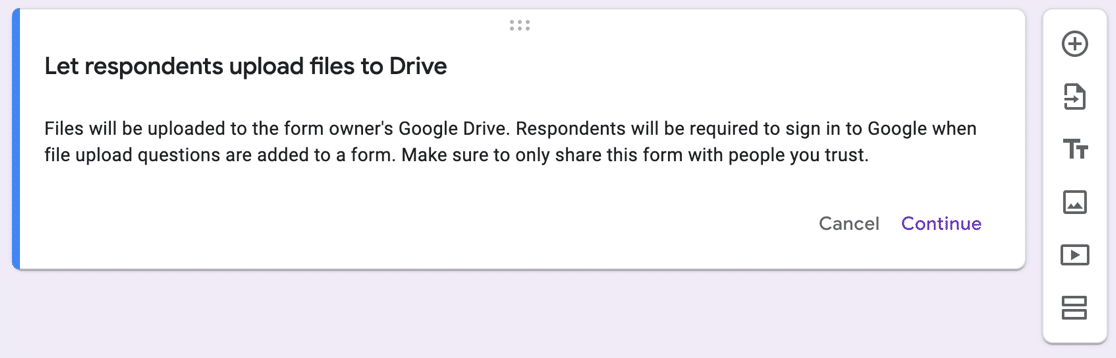
O Google Forms também faz com que os usuários façam login para fazer upload de arquivos. Isso ocorre porque os arquivos carregados serão salvos em seu Google Drive. Portanto, isso pode ser um risco de segurança, e é melhor não usar o upload de arquivos do Google Forms, a menos que você confie nas pessoas que farão o upload desses arquivos.
Como ponto positivo, o Google Forms facilita a restrição de acesso se você estiver usando o Google Workspace.
Preços: Gravity Forms vs Google Forms vs WPForms
Não há versão gratuita do Gravity Forms, o que será a maior barreira para muitos usuários. Se quiser experimentá-lo, você pode usar uma demonstração. Mas geralmente é mais fácil fazer o download de um plug-in gratuito para ter uma ideia de como ele funciona em seu site. Portanto, isso pode ser um problema para você.
O Google Forms está disponível para qualquer pessoa com um login do Google. Não há grandes diferenças entre os recursos do plano gratuito e a versão que você obtém com o Google Workspace. Com o Workspace, os limites de envio de e-mail são mais generosos e há recursos adicionais de colaboração para que você possa trabalhar em formulários como uma equipe.
Por fim, o WPForms tem uma versão gratuita e quatro versões licenciadas adicionais.

Esta captura de tela foi feita durante uma promoção. Clique aqui para ver se nossa promoção de 50% de desconto ainda está em vigor!
Qual é o melhor construtor de formulários?
Agora que já examinamos os bastidores e usamos todos esses criadores de formulários, você deve ter uma boa ideia dos prós e contras.
Em termos de facilidade de uso, funcionalidade e preço competitivo, o WPForms é o vencedor absoluto.
O WPForms é o único criador de formulários que permite que você comece gratuitamente e depois atualize sua licença à medida que precisar de mais recursos e complementos.
Ele também lhe dá acesso a modelos de formulários e complementos que darão suporte ao seu negócio e o ajudarão a ganhar dinheiro com seu blog, como:
- Integração com Stripe, Square, PayPal e Authorize.Net
- Formulários para aceitar facilmente o conteúdo enviado pelo usuário no WordPress
- Recursos incríveis de pesquisa e enquete
- Addon Save and Resume para permitir que os usuários salvem seu progresso em um formulário e voltem mais tarde para concluí-lo
- Complementos Zapier e Webhooks para facilitar a conexão com serviços como Sendfox, Toggl, Pardot e Salesforce
- Integração com o Uncanny Automator para conectar formulários a ferramentas como MemberPress, LearnDash, Zoom, Slack e muito mais
- Integração direta com o Google Sheets
- Integração de marketing por e-mail com Mailchimp, AWeber, MailerLite, Brevo (anteriormente Sendinblue) e muito mais
- Geolocalização e preenchimento automático de endereços com o Google Places ou o Mapbox
- E muito mais!
É por isso que mais de 5 milhões de pessoas já escolheram o WPForms!
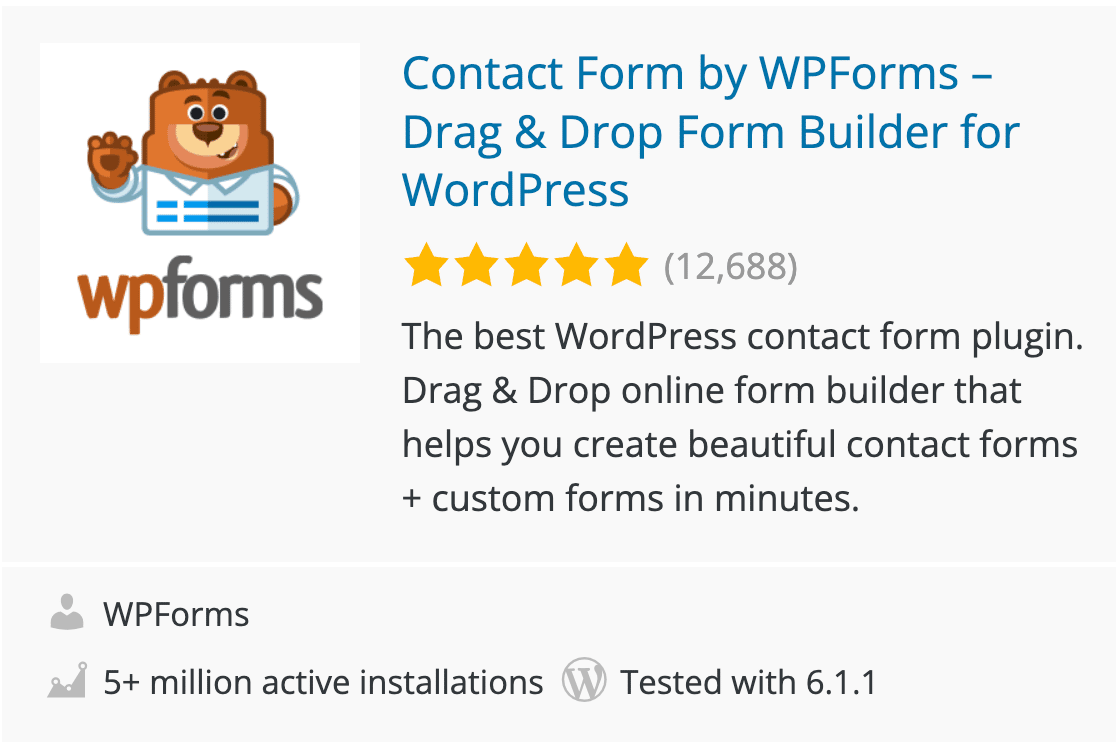
Crie seu formulário WordPress agora
Em seguida, saiba como receber pagamentos com o WPForms
É isso aí! Agora você sabe tudo o que há para saber sobre Gravity Forms vs Google Forms vs WPForms.
Se você quiser criar formulários de pedido personalizados para seu site WordPress, não deixe de conferir nosso tutorial sobre como criar um formulário de pedido. Além disso, evite esses erros de formulário de pagamento para maximizar suas vendas.
E se você quiser fazer mais comparações de plug-ins de formulário do WordPress antes de decidir, aqui está nosso guia para Gravity Forms vs Typeform vs WPForms.
Pronto para criar seu formulário? Comece hoje mesmo com o plug-in de criação de formulários mais fácil do WordPress. O WPForms Pro inclui vários modelos gratuitos e oferece uma garantia de reembolso de 14 dias.
Se este artigo o ajudou, siga-nos no Facebook e no Twitter para obter mais tutoriais e guias gratuitos sobre o WordPress.